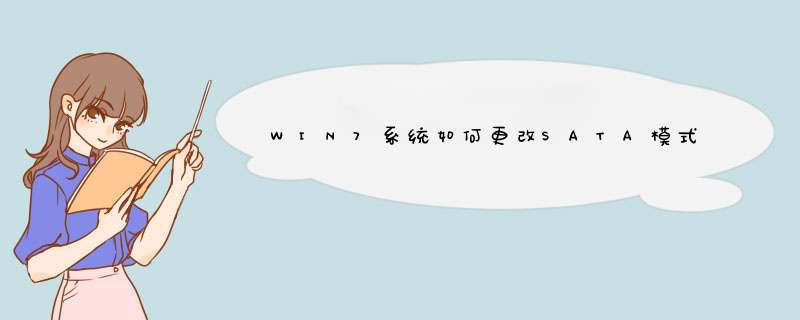
解决WIN7系统如何更改SATA模式为AHCI(WIN7加载AHCI)的步骤如下:
1.步骤一:点击win7系统桌面的的开始菜单,
2.在搜索框中输入regedit并单击回车打开注册表编辑器。
3.步骤二:在win7系统的编辑器中,我们按照这个次序寻找需要编辑的strat选项:HKEY_LOCAL_MACHINE\SYSTEM\ CurrentControlSet\services\msahci。
4.步骤三:鼠标双击左侧的strat选项,这时候会d出一个编辑窗口,现在win7系统默认的数值是3,我们把这个数值修改成0,然后将基数更改为十六进制,保存好之后关闭注册表编辑器,
然后重启电脑让设置生效,这时候我们再进入BIOS设置,把硬盘模式修改成ahci模式,你就会发现系统已经可以正常进入了。这样就解决了WIN7系统如何更改SATA模式为AHCI(WIN7加载AHCI)的问题了。
win7支持sata3.0。根据相关公开信息显示,windows系统是系统级、软件层面的,sata接口是硬件的标准,二者没有相互限制关系。Windows7是由微软公司2009年10月22日发布的桌面端 *** 作系统。2009年串行ATA国际组织正式发布了新版规范SATA3.0。sata硬盘有win7系统插到新主板能识别。主板是起到将所有硬件合并呈现的作用,只要有硬盘主板即可识别到硬盘所有信息,SATA(SerialATA)硬盘,又称串口硬盘,是未来PC机硬盘的趋势,现已基本取代了传统的PATA硬盘。欢迎分享,转载请注明来源:内存溢出

 微信扫一扫
微信扫一扫
 支付宝扫一扫
支付宝扫一扫
评论列表(0条)